På WWDC 2020 lærte vi om en masse spændende nye funktioner, Apple planlægger at introducere til iPhone med iOS 14. En af de funktioner, fans er mest begejstrede for, er Picture in Picture, som iPhone-brugere har efterspurgt i årevis.
Med Billede i billede kan du se en video eller fortsætte et FaceTime-opkald, mens du bruger andre apps på din iPhone. Ligesom du ville forvente af Apple, er den enkel og intuitiv at bruge. Her er alt, hvad du behøver at vide.
Indhold
- Relaterede:
-
Sådan bruger du billede i billede med iOS 14
- Hvordan styrer jeg Picture in Picture-videoer i iOS 14?
- Hvordan lytter jeg til billede i billede uden at vise videoen?
- Hvilke apps understøtter Picture in Picture i iOS 14?
-
Hvad er nyt i iOS 14?
- Relaterede indlæg:
Relaterede:
- Vil min iPhone understøtte iOS 14?
- Vil min iPad understøtte iPadOS 14?
- iOS 14: Hvad er nyt med Apples kommende mobile OS?
Sådan bruger du billede i billede med iOS 14
Uanset om du ser et tv-program på Apple TV eller tager et FaceTime-videoopkald, er alt, hvad du skal gøre for at aktivere tilstanden Billede i billede, at gå tilbage til startskærmen.
Stryg op fra bunden af skærmen, eller klik på knappen Hjem, hvorefter din video automatisk krymper til et billede i billede-vindue. Dette vindue forbliver oven på hver anden app. Så du kan fortsætte med at se, selv når du åbner en ny app eller skifter mellem dem.
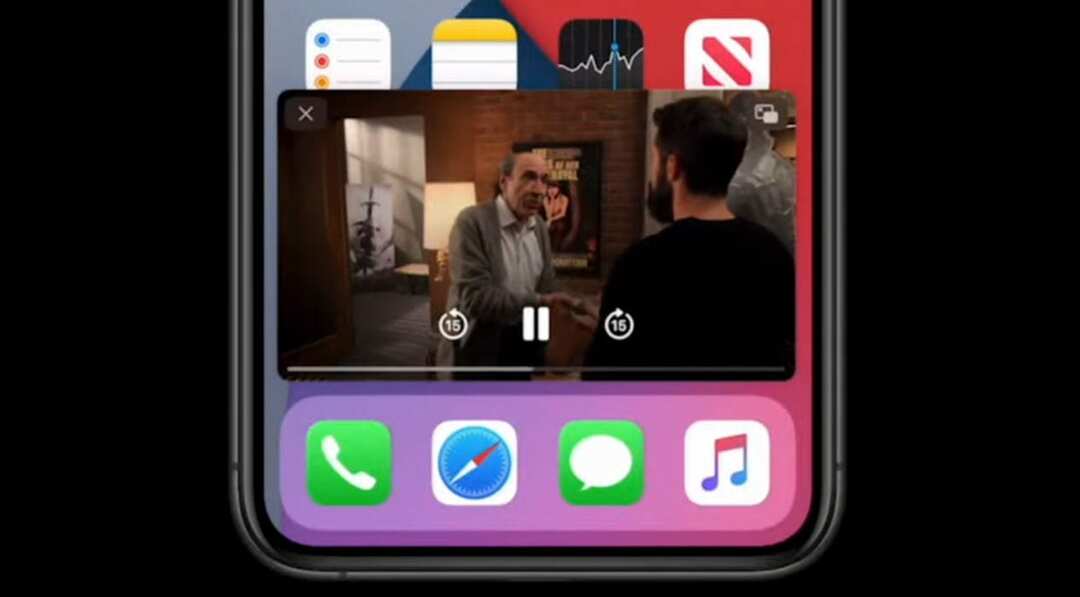
Træk og slip billed-i-billede-videoen til de fire hjørner af din iPhone-skærm, eller knib ind og ud for at gøre videoen større eller mindre.
Du kan endda stryge videoen væk fra siden af skærmen for at lytte til lyd uden at se videoen. Når du gør dette, vises en pil på kanten af skærmen for at vise, hvor din video er. Bare træk den tilbage på din skærm for at se den igen.
Hvordan styrer jeg Picture in Picture-videoer i iOS 14?
Mens du bruger Billede i billedtilstand på iOS 14, skal du trykke på videoen for at afsløre afspilningskontrollerne. Du kan sætte videoen på pause, springe frem eller springe tilbage. Tryk på x knappen for at stoppe videoen og lukke vinduet. Eller tryk på fuldskærmsknappen for at hoppe tilbage til fuldskærmsvideoappen.
Hvordan lytter jeg til billede i billede uden at vise videoen?
Hvis du vil blive ved med at lytte til en video uden at vise den, skal du blot stryge Billede i billede-vinduet væk fra kanten af din iPhone-skærm. Lyden bliver ved med at spille, men du kan ikke længere se videoen, hvilket betyder, at din skærm er helt fri til at se på andre apps.
Hvilke apps understøtter Picture in Picture i iOS 14?
Som det står, ved vi, at du kan bruge Picture in Picture med FaceTime og Apple TV-appen. Men det er uklart, hvilke andre videoapps denne funktion vil understøtte, når Apple frigiver iOS 14 til efteråret.
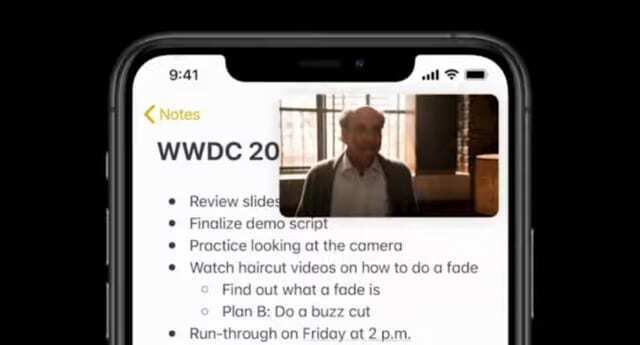
Forhåbentlig vil vi se det med andre videostreaming-apps, såsom Netflix, Prime Video og YouTube. Da iOS 14 stadig er i Beta-tilstand, er det for tidligt at sige noget med sikkerhed lige nu.
Hvad er nyt i iOS 14?
Billede i billede er en af mange nye funktioner, der kommer til iPhone med iOS 14. Andre store udviklinger inkluderer widgets til startskærmen, appklip, cykelruter og mere. Tjek vores andre indlæg for at finde ud af det alt nyt med iOS 14.

Dan skriver selvstudier og fejlfindingsvejledninger for at hjælpe folk med at få mest muligt ud af deres teknologi. Før han blev forfatter, tog han en BSc i lydteknologi, overvågede reparationer i en Apple Store og underviste endda i engelsk i Kina.